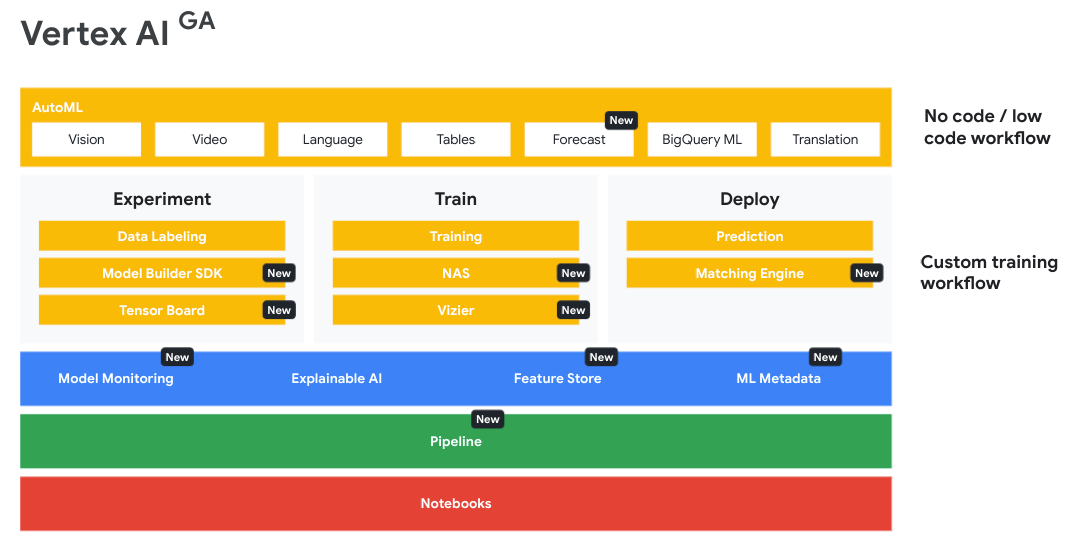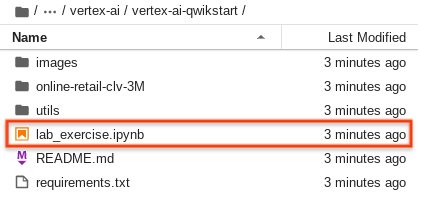检查点
Create a Vertex AI Notebook
/ 30
Clone the lab repository
/ 30
Vertex AI:Qwik Start
GSP917
概览
在本实验中,您将使用 BigQuery 进行数据处理和探索性数据分析,并使用 Vertex AI 平台训练和部署自定义 TensorFlow 回归器模型,以预测客户生命周期价值。实验的目标是通过高价值的实际应用场景“可预测 CLV”来介绍 Vertex AI。您将从可能已熟知的本地 BigQuery 和 TensorFlow 工作流开始,逐步进展到使用 Vertex AI 在云端训练和部署模型。
Vertex AI 是 Google Cloud 的下一代机器学习统一开发平台,也是 2021 年 5 月 Google I/O 大会上宣布的 AI Platform 的后继产品。在 Vertex AI 上开发机器学习解决方案,您可以利用最新的机器学习内置组件和 AutoML 显著提高开发效率、增强利用数据扩缩工作流和进行决策的能力,并缩短实现价值的时间。
目标
在本实验中,您将执行以下操作:
- 在托管的 Vertex 笔记本上进行 TensorFlow 模型本地训练。
- 创建用于跟踪实验的托管表格式数据集工件。
- 使用 Cloud Build 将训练代码容器化,并将其推送到 Google Cloud Artifact Registry。
- 使用自定义模型容器运行 Vertex AI 自定义训练作业。
- 使用 Vertex TensorBoard 直观呈现模型性能。
- 将经过训练的模型部署到 Vertex 在线预测端点以提供预测。
- 请求在线预测和说明并查看响应。
设置和要求
点击“开始实验”按钮前的注意事项
请阅读以下说明。实验是计时的,并且您无法暂停实验。计时器在您点击开始实验后即开始计时,显示 Google Cloud 资源可供您使用多长时间。
此实操实验可让您在真实的云环境中开展实验活动,免受模拟或演示环境的局限。我们会为您提供新的临时凭据,让您可以在实验规定的时间内用来登录和访问 Google Cloud。
为完成此实验,您需要:
- 能够使用标准的互联网浏览器(建议使用 Chrome 浏览器)。
- 完成实验的时间 - 请注意,实验开始后无法暂停。
如何开始实验并登录 Google Cloud 控制台
-
点击开始实验按钮。如果该实验需要付费,系统会打开一个弹出式窗口供您选择付款方式。左侧是实验详细信息面板,其中包含以下各项:
- 打开 Google Cloud 控制台按钮
- 剩余时间
- 进行该实验时必须使用的临时凭据
- 帮助您逐步完成本实验所需的其他信息(如果需要)
-
点击打开 Google Cloud 控制台(如果您使用的是 Chrome 浏览器,请右键点击并选择在无痕式窗口中打开链接)。
该实验会启动资源并打开另一个标签页,显示登录页面。
提示:请将这些标签页安排在不同的窗口中,并将它们并排显示。
注意:如果您看见选择账号对话框,请点击使用其他账号。 -
如有必要,请复制下方的用户名,然后将其粘贴到登录对话框中。
{{{user_0.username | "<用户名>"}}} 您也可以在实验详细信息面板中找到用户名。
-
点击下一步。
-
复制下面的密码,然后将其粘贴到欢迎对话框中。
{{{user_0.password | "<密码>"}}} 您也可以在实验详细信息面板中找到密码。
-
点击下一步。
重要提示:您必须使用实验提供的凭据。请勿使用您的 Google Cloud 账号凭据。 注意:在本次实验中使用您自己的 Google Cloud 账号可能会产生额外费用。 -
继续在后续页面中点击以完成相应操作:
- 接受条款及条件。
- 由于该账号为临时账号,请勿添加账号恢复选项或双重验证。
- 请勿注册免费试用。
片刻之后,系统会在此标签页中打开 Google Cloud 控制台。

激活 Cloud Shell
Cloud Shell 是一种装有开发者工具的虚拟机。它提供了一个永久性的 5GB 主目录,并且在 Google Cloud 上运行。Cloud Shell 提供可用于访问您的 Google Cloud 资源的命令行工具。
- 点击 Google Cloud 控制台顶部的激活 Cloud Shell
。
如果您连接成功,即表示您已通过身份验证,且当前项目会被设为您的 PROJECT_ID 环境变量所指的项目。输出内容中有一行说明了此会话的 PROJECT_ID:
gcloud 是 Google Cloud 的命令行工具。它已预先安装在 Cloud Shell 上,且支持 Tab 自动补全功能。
- (可选)您可以通过此命令列出活跃账号名称:
-
点击授权。
-
现在,输出的内容应如下所示:
输出:
- (可选)您可以通过此命令列出项目 ID:
输出:
输出示例:
gcloud, in Google Cloud, refer to the gcloud CLI overview guide.
任务 1. 启用 Google Cloud 服务
- 在 Cloud Shell 中,使用
gcloud启用实验中使用的服务:
任务 2. 创建用于 Vertex TensorBoard 集成的 Vertex AI 自定义服务账号
- 创建自定义服务账号:
- 授权该账号访问 Cloud Storage 以写入和检索 Tensorboard 日志:
- 授权该账号访问 BigQuery 数据源,以便将数据读取到 TensorFlow 模型中:
- 授权该账号访问 Vertex AI,以运行模型训练、部署和说明作业:
任务 3. 启动 Vertex AI Workbench 笔记本
如需创建和启动 Vertex AI Workbench 笔记本,请执行以下操作:
-
在导航菜单
中,点击 Vertex AI > Workbench。
-
在 Workbench 页面上,点击启用 Notebooks API(如果尚未启用)。
-
然后依次点击用户管理的笔记本标签页和新建。
-
为笔记本命名。
-
将区域设置为
,将可用区设置为 。 -
在新建实例菜单中,选择环境中的 TensorFlow Enterprise 2.11 的最新版本。
-
点击高级选项以修改实例属性。
-
点击机器类型,然后选择 e2-standard-2 作为机器类型。
-
保留其他字段的默认值,然后点击创建。
几分钟后,Workbench 页面会列出您的实例,后面显示有打开 JupyterLab。
- 点击打开 JupyterLab 即可在新标签页中打开 JupyterLab。如果系统显示消息,指出需要在 build 中包含 beatrix jupyterlab,只需忽略此消息即可。
点击“检查我的进度”,验证已完成以下目标:
任务 4. 克隆实验代码库
接下来您需要将 training-data-analyst 代码库克隆到 JupyterLab 实例。
如需在您的 JupyterLab 实例中克隆 training-data-analyst 仓库,请执行以下操作:
- 在 JupyterLab 中,点击终端图标以打开新终端。
- 在命令行提示符处输入以下命令并按 Enter:
- 如需确认已克隆该仓库,请双击左侧面板中的
training-data-analyst文件夹,查看其内容。
克隆代码库需要几分钟的时间。
点击“检查我的进度”,验证已完成以下目标:
任务 5. 安装实验依赖项
- 运行以下命令,前往
training-data-analyst/self-paced-labs/vertex-ai/vertex-ai-qwikstart文件夹,然后执行pip3 installrequirements.txt安装实验依赖项:
前往实验笔记本
- 在文件浏览器中,前往 training-data-analyst > self-paced-labs > vertex-ai > vertex-ai-qwikstart,打开 lab_exercise.ipynb。
- 在笔记本中继续本实验,并通过点击屏幕顶部的运行图标来运行每个单元。
您也可以使用 Shift + Enter 来执行单元中的代码。
阅读叙述背景并确保了解每个单元中发生的情况。
恭喜!
在本实验中,您使用 Google Cloud BigQuery 运行机器学习实验工作流来进行数据存储和分析,并使用 Vertex AI 机器学习服务来训练和部署 TensorFlow 模型,以预测客户生命周期价值。从在本地训练 TensorFlow 模型进展到使用 Vertex AI 在云端训练,并利用了多种新的统一平台功能,例如 Vertex TensorBoard 和预测特征归因。
后续步骤/了解详情
本实验是 Qwik Starts 系列实验的其中一项。通过这些实验,您可以一窥 Google Cloud 的诸多功能。请在实验目录中搜索“Qwik Starts”,找到您要参与的下一项实验!
Google Cloud 培训和认证
…可帮助您充分利用 Google Cloud 技术。我们的课程会讲解各项技能与最佳实践,可帮助您迅速上手使用并继续学习更深入的知识。我们提供从基础到高级的全方位培训,并有点播、直播和虚拟三种方式选择,让您可以按照自己的日程安排学习时间。各项认证可以帮助您核实并证明您在 Google Cloud 技术方面的技能与专业知识。
上次更新手册的时间:2024 年 5 月 16 日
上次测试实验的时间:2024 年 5 月 16 日
版权所有 2024 Google LLC 保留所有权利。Google 和 Google 徽标是 Google LLC 的商标。其他所有公司名和产品名可能是其各自相关公司的商标。